Η καλύτερη 6 δωρεάν εφαρμογή μετατροπέων MP4 σε MPG: Γρήγορη και δωρεάν μεταφορά
Μετατρέποντας το αρχείο MP4 σε μορφή MPG, θα σας δείξουμε την πιο αποτελεσματική τεχνική για να βελτιώσετε το αρχείο MP4. Παρόλο που το MP4 είναι μια μεταγενέστερη έκδοση του MPG ή του MPEG, αυτό δεν σημαίνει απαραίτητα ότι η νεότερη έκδοση είναι ανώτερη. Ως εκ τούτου, εξακολουθεί να είναι προτιμότερο να μετατροπή MP4 σε MPG για να έχετε υψηλότερη ποιότητα βίντεο. Ως αποτέλεσμα, αναλύσαμε και συγκεντρώσαμε τους 6 κορυφαίους μετατροπείς MP4 σε MPG δωρεάν για λήψη εφαρμογών. Συνεχίστε να διαβάζετε τα εργαλεία στην παρακάτω ενότητα και αποφασίστε ποιο προτιμάτε περισσότερο.
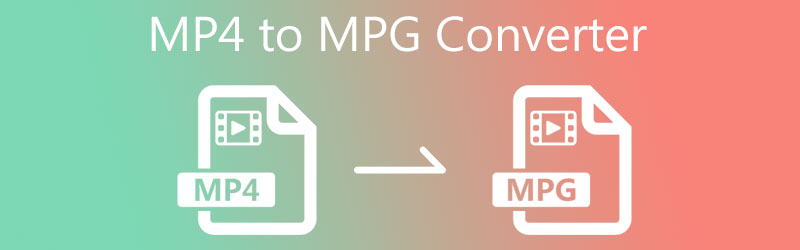
ΠΕΡΙΕΧΟΜΕΝΟ ΣΕΛΙΔΑΣ
Μέρος 1. Καλύτερος μετατροπέας βίντεο MP4 σε MPG
Ο πρώτος και κορυφαίος μετατροπέας MP4 σε MPG που μπορείτε να εγκαταστήσετε στη συσκευή σας είναι ο Μετατροπέας βίντεο Vidmore. Αυτό το εργαλείο έρχεται πρώτο όταν πρόκειται για φιλικότητα και γρήγορη διαδικασία μετατροπής. Με τη βοήθεια της κύριας διεπαφής του, δεν θα δυσκολευτείτε να αποκτήσετε τον έλεγχο των εργαλείων επεξεργασίας και μετατροπής, επειδή μπορείτε να τα χρησιμοποιήσετε αμέσως. Το Vidmore Video Converter λειτουργεί χωρίς ταλαιπωρία. Με τη βοήθεια της ενσωματωμένης διαδικασίας γρήγορης μετατροπής αυτού του προγράμματος, θα χρησιμοποιήσει αποτελεσματικά το χρόνο σας.
Εκτός από το MPG, μπορείτε επίσης να μετατρέψετε το αρχείο σας σε άλλες διαφορετικές μορφές. Αυτές οι μορφές είναι MKV, AVI, MOV και πολλές άλλες. Όχι μόνο αυτό, μπορείτε επίσης να πλοηγηθείτε στην ποιότητα του αρχείου σας αναλαμβάνοντας τον έλεγχο των ρυθμίσεων. Δείτε την παρακάτω περίπτωση για να μάθετε πώς λειτουργεί αυτός ο μετατροπέας MP4 σε MPG.
Βήμα 1. Εγκαταστήστε τον μετατροπέα MP4 σε MPG
Κατά την πρώτη εκκίνηση, θα χρειαστεί να εγκαταστήσετε το λογισμικό. Για να ξεκινήσετε, επιλέξτε το ΔΩΡΕΑΝ Λήψη επιλογή από το αναπτυσσόμενο μενού παρακάτω. Το Vidmore θα πρέπει να είναι ενεργοποιημένο στη συσκευή σας πριν ξεκινήσετε την υποβολή των βίντεό σας.
Βήμα 2. Προσθέστε το αρχείο MP4 στη γραμμή χρόνου
Αφού παραχωρήσετε στο πρόγραμμα πρόσβαση στον υπολογιστή, μπορείτε να προσθέσετε το βίντεο κλιπ στο λογισμικό. Συνεχίστε κάνοντας κλικ στο Πρόσθεσε αρχεία κουμπί στην αριστερή πλευρά της γραμμής χρόνου ή το Συν σύμβολο στη μέση αν θέλετε μια πιο γρήγορη μέθοδο.
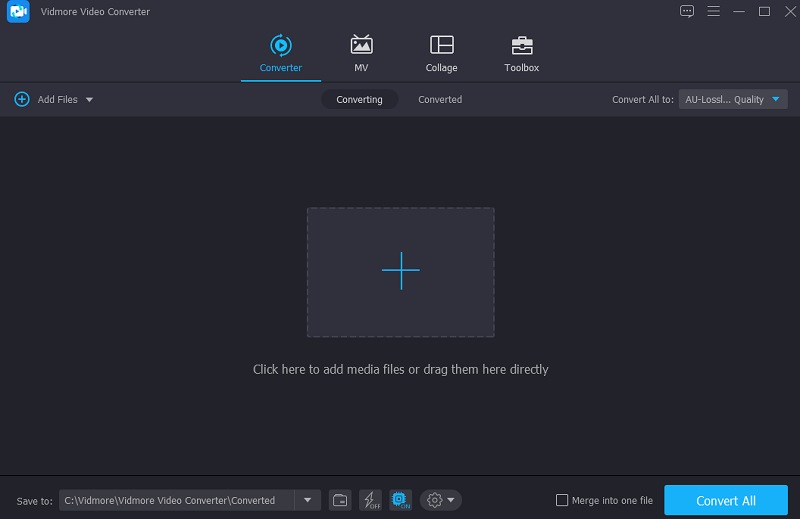
Βήμα 3. Κάντε κλικ στη Μορφή MPG
Μόλις μεταφορτωθεί το αρχείο MP4 στο Χρονοδιάγραμμα, μεταβείτε στο Προφίλ επιλέξτε το μενού βίντεο από τη λίστα καρτελών που εμφανίζεται. Στη συνέχεια, αναζητήστε το MPG μορφή και επιλέξτε το ως νέο αρχείο στο Αρχείο μενού.

Αφού επιλέξετε τη μορφή MPG, μπορείτε επίσης να προσαρμόσετε τις ρυθμίσεις ήχου. Μπορείτε να τροποποιήσετε το Ρυθμός bit, ανάλυση και ρυθμός καρέ με ένα μόνο πάτημα του Ρυθμίσεις κουμπί. Αφού ολοκληρώσετε την αλλαγή του ήχου στην επιλογή σας, κάντε κλικ στο Δημιουργία νέου κουμπί.
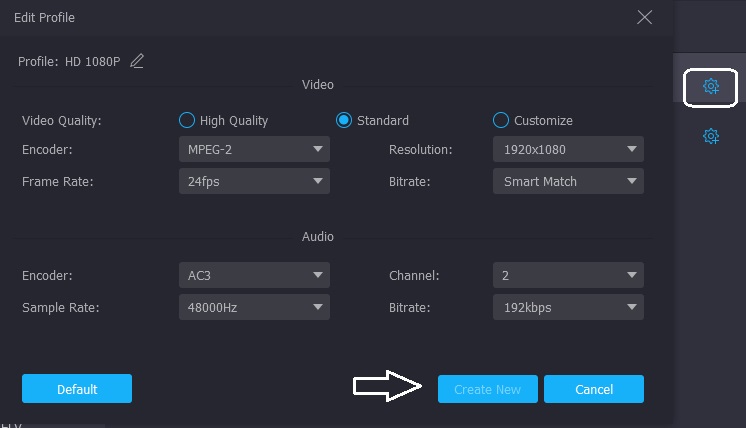
Βήμα 4. Μετατροπή MP4 σε MPG
Μόλις ολοκληρωθεί η ενημέρωση ποιότητας ήχου, επιλέξτε Μετατροπή όλων από το κάτω μέρος της οθόνης για να μετατρέψετε όλα τα αρχεία. Μετά από αυτό, πρέπει να περιμένετε να ολοκληρωθεί η διαδικασία μετατροπής.
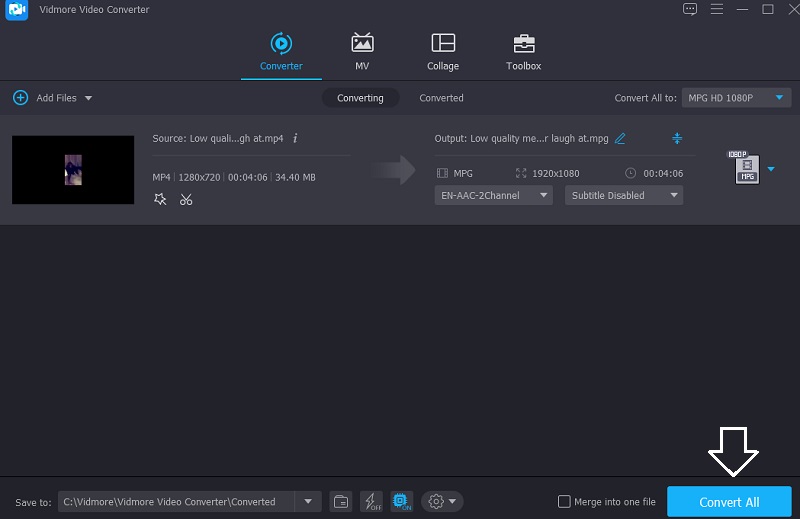
Μέρος 2. Δωρεάν μετατροπείς βίντεο MP4 σε MPG
1. Vidmore Free Video Converter Online: Μετατροπή MP4 σε MPG χωρίς επιπλέον λήψη
ο Vidmore Δωρεάν μετατροπέας βίντεο είναι μια εξαιρετική επιλογή εάν θέλετε να βασιστείτε σε έναν μετατροπέα που βασίζεται στο web για τις ανάγκες σας. Λόγω της φιλικής προς το χρήστη σχεδίασης, αυτό το πρόγραμμα εκτελείται με πολύ απλό και απλό τρόπο. Αυτό το βοηθητικό πρόγραμμα που βασίζεται στο web περιορίζεται στη μετατροπή αρχείων ήχου και βίντεο τον υπόλοιπο χρόνο.
Αυτό που διακρίνει το Vidmore Free Video Converter από άλλους διαδικτυακούς μετατροπείς είναι ότι εξάγει χωρίς κανένα όριο. Ανεξάρτητα από το πόσο μεγάλο ή μεγάλο είναι το αρχείο βίντεο που έχετε, θα εξακολουθεί να αποδίδει στο υψηλότερο επίπεδο απόδοσης. Δείτε το ακόλουθο τμήμα για ένα παράδειγμα του τι συμβαίνει όταν χρησιμοποιείτε αυτό το εργαλείο που βασίζεται σε πρόγραμμα περιήγησης για να μετατρέψετε MP4 σε MPG.
Βήμα 1. Στον επίσημο ιστότοπο του Vidmore Free Video Converter, μεταβείτε στο Προσθήκη αρχείων για μετατροπή ενότητα και κατεβάστε το πρόγραμμα εκκίνησης. Μπορείτε να αρχίσετε να χρησιμοποιείτε το διαδικτυακό πρόγραμμα αμέσως μόλις εγκατασταθεί ο εκκινητής.
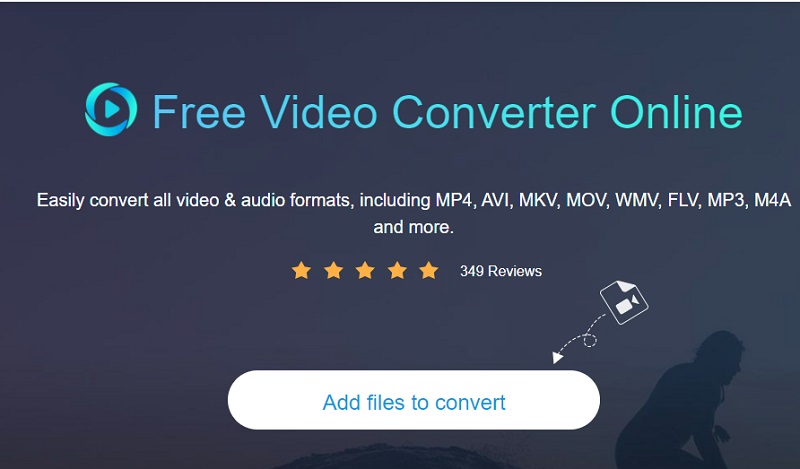
Βήμα 2. Χρησιμοποιώντας το Προσθέστε αρχεία για μετατροπή Η επιλογή μια δεύτερη φορά θα σας μεταφέρει πίσω στη βιβλιοθήκη σας για να επιλέξετε το αρχείο MP4. Επιλέγοντας το Προσθήκη αρχείου επιλογή, μπορείτε να μετατρέψετε πολλά αρχεία ήχου ταυτόχρονα, επιτρέποντάς σας να εξοικονομήσετε ακόμη περισσότερο χρόνο.
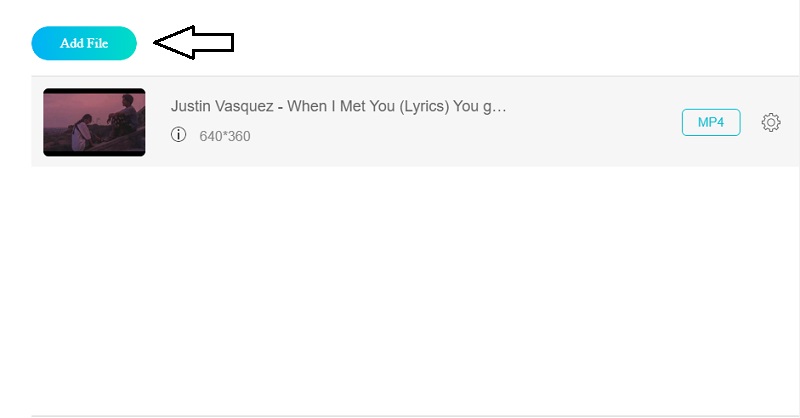
Βήμα 3. Επιλέξτε το Ταινία εικονίδιο, το οποίο μπορείτε να εντοπίσετε στο κάτω μέρος του παραθύρου. Επιπλέον, με βάση τις επιλογές σας, θα σας παρέχει διάφορες μορφές αρχείων μουσικής από τις οποίες μπορείτε να επιλέξετε. Μετά, διάλεξε MPG ως αρχείο βίντεο από την αναπτυσσόμενη επιλογή παρακάτω.
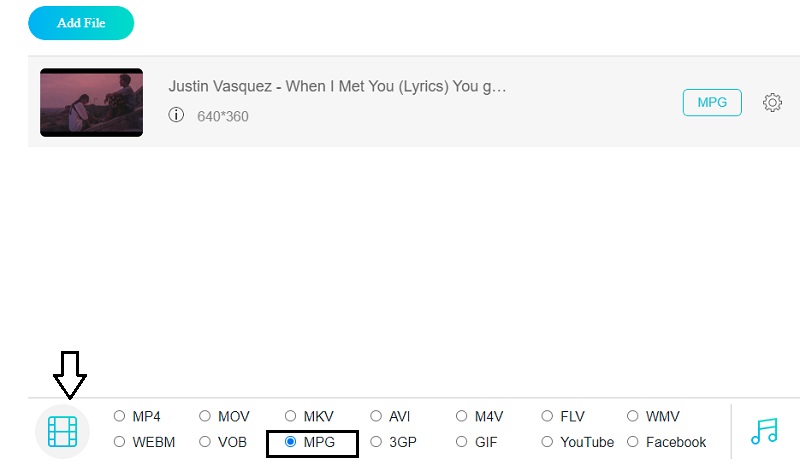
Στη συνέχεια, κάντε κλικ στο Ρυθμίσεις πατήστε στη δεξιά πλευρά του ήχου και επιλέξτε Ρυθμός bit, ρυθμός καρέ και κανάλι εάν θέλετε να προσαρμόσετε την ποιότητα και το μέγεθος του ήχου. Μόλις τελειώσετε, κάντε κλικ Εντάξει να κλείσει το παράθυρο.
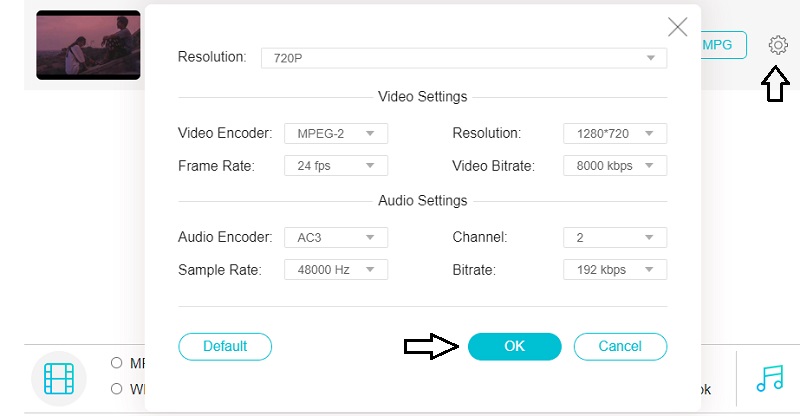
Βήμα 4. Διαλέξτε το Μετατρέπω κουμπί, μετά τον φάκελο προορισμού για το αρχείο σας και επιλέξτε το Επιλέξτε φάκελο εικόνισμα. Το Vidmore Free Video Converter θα μετατρέψει το αρχείο σας σε MPG σε δευτερόλεπτα.
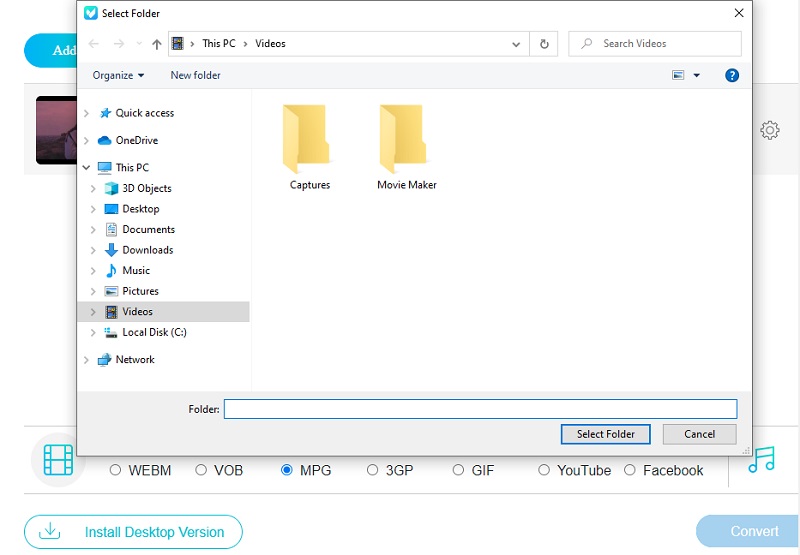
2. VLC Media Player: Μεταφορά MP4 σε MPG και Άλλη Προσαρμογή Μορφής
Δεν υπάρχει αμφιβολία ότι το VLC είναι από τα πιο γνωστά media player στην αγορά σήμερα και πολλοί άνθρωποι το χρησιμοποιούν. Μαζί με την αναπαραγωγή διαφόρων βίντεο κλιπ σε διάφορες μορφές, αυτό το πρόγραμμα αναπαραγωγής βίντεο μπορεί επίσης να μετατρέψει ένα βίντεο σε άλλο. Για αυτόν τον λόγο, εάν θέλετε να μετατρέψετε MP4 σε MPG, μπορείτε να χρησιμοποιήσετε αυτό το παράδειγμα ως κατευθυντήρια γραμμή για να σας βοηθήσει.
Το VLC μπορεί να διαβάσει σχεδόν όλους τους κωδικοποιητές και τις μορφές βίντεο. Μπορείτε επίσης να προσθέσετε πολλά αρχεία και να τα μετατρέψετε ταυτόχρονα. Η διαδικασία μετατροπής εμφανίζεται στη γραμμή διαδικασίας αναπαραγωγής βίντεο, η οποία είναι πολύ σαφής και διαισθητική. Μπορείτε να δείτε πόσο καιρό πρέπει να περιμένετε. Ωστόσο, θεωρώ ότι το VLC δεν υποστηρίζει απευθείας μετατροπή βίντεο/ήχου σε MPG. Αλλά ευτυχώς, μπορείτε να προσαρμόσετε τη μορφή MPG και να την προσθέσετε στη λίστα μορφών.
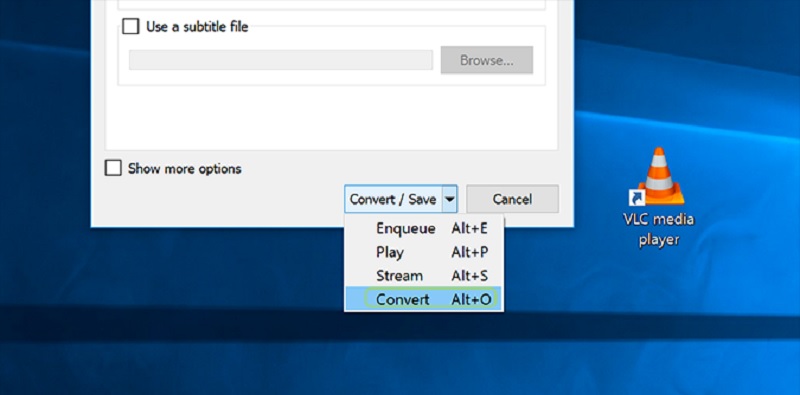
3. FFmpeg: Αλλάξτε το MP4 σε MPG εκτελώντας τη γραμμή εντολών
Το FFmpeg είναι ένα εργαλείο επεξεργασίας βίντεο πολλαπλών πλατφορμών. μπορεί να σας βοηθήσει να μετατρέψετε MP4 σε MPG σε Windows 11/10, Mac και Linux. Δουλεύοντας εκτελώντας τη γραμμή εντολών, μπορείτε να κάνετε μετατροπή μεταξύ οποιασδήποτε μορφής με τη σωστή γραμμή εντολών. Είναι επίσης πρόγραμμα επεξεργασίας βίντεο και transcoder. Μπορεί να σας εξοικονομήσει πολύ χρόνο εκτελώντας 1 εντολή που περιέχει πολλαπλές λειτουργίες. Επειδή μπορεί να χρησιμοποιήσει πλήρως την ισχύ της CPU, είναι προφανώς πιο γρήγορο κατά τη μετατροπή.
Ωστόσο, ως νέος χρήστης, κάνω πολλά λάθη και αφιερώνω πολύ χρόνο ακόμη και με καθοδήγηση.
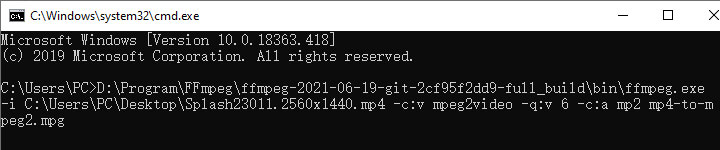
Μέρος 3. Εφαρμογές MP4 σε MPG
1. Video Converter Ultimate: Μετατρέψτε το MP4 σε MPG με υψηλή ποιότητα
Το Video Converter Ultimate είναι ένας από τους πιο εύχρηστους μετατροπείς βίντεο MP4 σε MPG που διατίθενται στην αγορά αυτή τη στιγμή. Τα αρχεία ήχου, εικόνας και βίντεο μπορούν όλα να βελτιωθούν και να μετατραπούν με τη βοήθεια αυτού του προγράμματος. Δεν αποτελεί έκπληξη το γεγονός ότι θα μειώσει σημαντικά τον χρόνο που αφιερώνετε στην εργασία σας.
Ένα καλό χαρακτηριστικό είναι η ποιότητα του βίντεο. Το Video Converter Ultimate μπορεί να μετατρέψει 4K/8K/HDR χωρίς απώλεια ποιότητας. Ωστόσο, με κάνει να αισθάνομαι εξαπατημένος επειδή μετά την εγκατάσταση, εμφανίζεται κάποιο επιπλέον λογισμικό στον υπολογιστή μου.
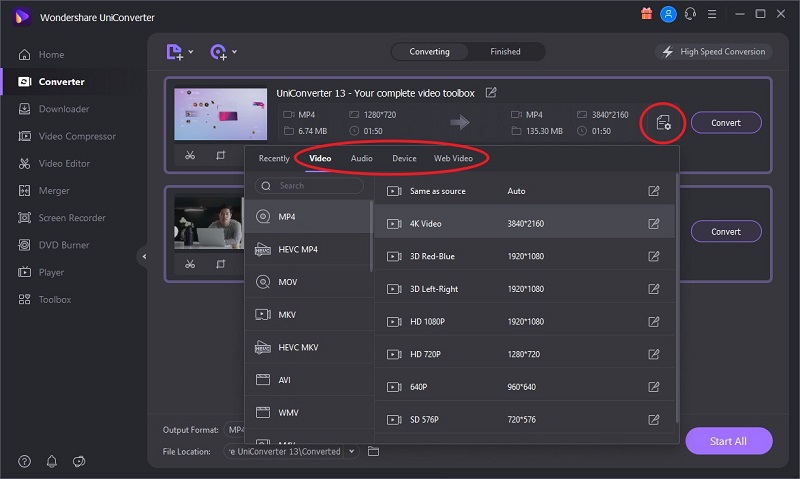
11.2. Λογισμικό Prism Video Converter: Δημιουργήστε MPG από MP4 με φίλτρα
Ας υποθέσουμε ότι εξακολουθείτε να αναζητάτε εναλλακτικούς μετατροπείς βίντεο στην αγορά. Σε αυτήν την περίπτωση, μπορείτε να βασιστείτε στο Prism Video Converter Software για να καλύψετε τις ανάγκες σας και να ξεπεράσετε τις προσδοκίες σας. Αυτός ο μετατροπέας βίντεο MP4 σε MPG μπορεί να μετατρέψει αρχεία βίντεο σε σχεδόν οποιαδήποτε μορφή βίντεο μπορείτε να φανταστείτε. Μια άλλη δυνατότητα σάς δίνει τη δυνατότητα να εφαρμόσετε φίλτρα στις εγγεγραμμένες ταινίες σας για να τους δώσετε μια πιο επαγγελματική εμφάνιση. Το Prism Video Converter υποστηρίζει επίσης βίντεο υψηλής ανάλυσης έως και 4K. Είναι σε θέση να μετατρέπει γρήγορα DVD σε ψηφιακές μορφές.
Η μετατροπή με το λογισμικό μετατροπέα βίντεο Prism είναι ευχάριστη επειδή είναι εύκολη στη χρήση. Επιπλέον, μετατρέπει επίσης MP4 σε MPG σε υψηλή ταχύτητα. Αλλά η διεπαφή του είναι κάπως ξεπερασμένη και κάθε φορά που το ανοίγω, το μενού μορφοποίησης θα αναβοσβήνει και μετά θα εξαφανίζεται, γεγονός που το κάνει να φαίνεται ασταθές.
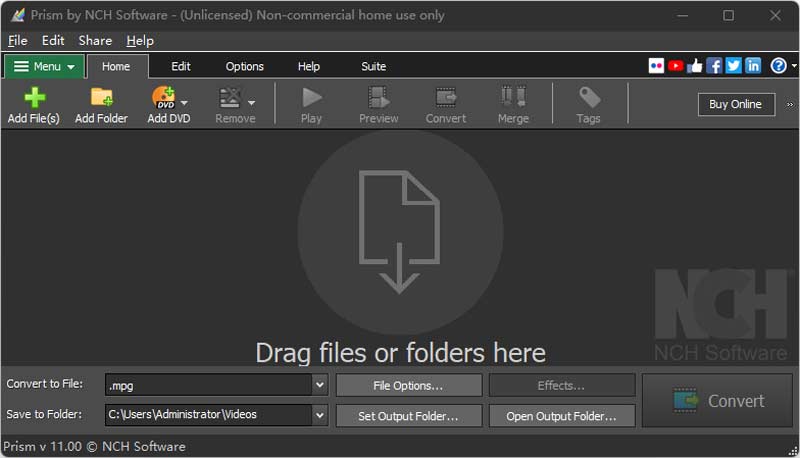
Περαιτέρω ανάγνωση:
Πώς να μετατρέψετε MPG σε MP4 στην επιφάνεια εργασίας ή στο Διαδίκτυο
Οι καλύτερες συσκευές αναπαραγωγής MPG για άνοιγμα αρχείων MPG/MPEG [Δωρεάν και επί πληρωμή]
Μέρος 4. Συχνές ερωτήσεις σχετικά με τη μετατροπή MP4 σε MPG
Ποιο προσφέρει εξαιρετική ποιότητα, MP4 ή MPEG-2;
Το MPEG2 παρέχει την υψηλότερη ποιότητα, διατηρώντας παράλληλα ένα πιο εξαιρετικό bitrate από το MP4.
Μπορώ να ανεβάσω το βίντεο κλιπ MPG στον λογαριασμό μου στα μέσα κοινωνικής δικτύωσης;
Ναι, οι περισσότερες πλατφόρμες κοινωνικής δικτύωσης επιτρέπουν στους χρήστες να δημοσιεύουν βίντεο στις ακόλουθες μορφές: AVI, FLV, MOV, MPEG4, WMV και WebM.
Τι είναι ο μετατροπέας MP4 σε MPG σε Mac;
Αν ψάχνετε για μετατροπέα MP4 σε MPEG σε Mac, μπορείτε να αναπτύξετε έναν μετατροπέα βίντεο Vidmore. Έχει έκδοση Windows και Mac.
Πώς μπορώ να μετατρέψω MP4 σε MPG με το HandBrake;
Είναι κρίμα που το HandBrake δεν μπορεί να μετατρέψει MP4 σε MPG επειδή υποστηρίζει μόνο 3 μορφές εξόδου: MP4, WebM και MKV. Για να μετατρέψετε το MP4 σε μορφή MPG, μπορείτε να δοκιμάσετε Μετατροπέας βίντεο Vidmore.
συμπέρασμα
Ορίστε το! Η βελτίωση ενός αρχείου MP4 δεν κοστίζει τόσα χρήματα. Μπορείτε να αλλάξετε την ποιότητα κατανοώντας πώς να το κάνετε μετατροπή MP4 σε MPG κατάλληλα.
MP4 & MPG
-
Μετατροπή MP4
-
Επεξεργασία MP4
-
Λύσεις MPG


